solidworks设计算例是做什么的
当我们设计了一个零件,如果我们的设计目标是零件的质量不超过多少或者零件的重心位于哪个位置等等,常规的做法是通过不断的修改模型尺寸配合测量来达到设计目标,我们需要对模型反复修改、测量比对,需要在重复的事情上消耗大量的时间。
solidworks中的设计算例可以帮助我们快速完成上述重复工作,其运行原理和上面介绍的传统做法一致,只是将重复的工作使用计算程序来替代。我们可以使用solidworks中的设计算例来设定目标值,通过模型的快速迭代找到最优解。在变量的设置中,我们可以设置一个变量也可以设置多个变量。
solidworks设计算例使用的前提条件是需要一个在solidworks中建立好的参数化模型,简单点说就是在建模的步骤中草图有具体的尺寸并且能够完全定义。
设计算例使用教程-曲轴动平衡设计
对于旋转零件的设计,为了消除零件在旋转过程中因不平衡产生的震动及噪声,我们要将其重心设计在旋转轴上,我们通常将这个零件设计成为对称结构。而对于某些非对称零件,比如曲轴,我们在设计中无法保证其重心位于旋转重中心上,在我们绘制好曲轴后就需要对平衡块的尺寸进行调整以确保其重心位于旋转轴线上。
- 首先绘制好这个曲轴模型,在绘制的过程中每个草图都使其处于完全定义的状态。

- 使用【评估】→【质量属性】,根据测量数据,这个曲轴的重心在Y方向上距中心1.468mm的位置,我们需要对这个曲轴进行优化,使重心位于旋转轴线上。

- 打开【评估】→【设计算例】,新建一个设计算例。

- 在新建的设计算例中,我们将曲轴下部扇形平衡块的角度设置为变量,给定角度范围为最小值100度,最大值140度,步长1度。步长的意思是从最小值到最大值每一次迭代计算的角度增量值,步长越小,迭代的次数越多。
- 设计的变量及目标都可以设定多个条件,条件越多,计算的条件就越多,计算时长也会加长。
- 在设计目标中,我们将Y方向上的质量中心做为设计目标,其目标结果需要接近0mm。

- 前面的条件设置完成后,点击运行,系统会弹出一个对话框,我们直接点是即可。
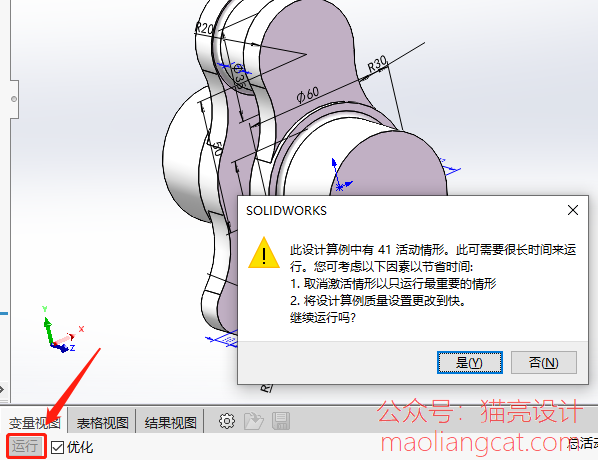
- 计算开始后,模型会随着设计变量的变化不断迭代更新;计算结束后,我们到结果视图中查看计算结果,计算结果显示当扇形的角度为139度时,曲轴的重心离旋转重心最近。
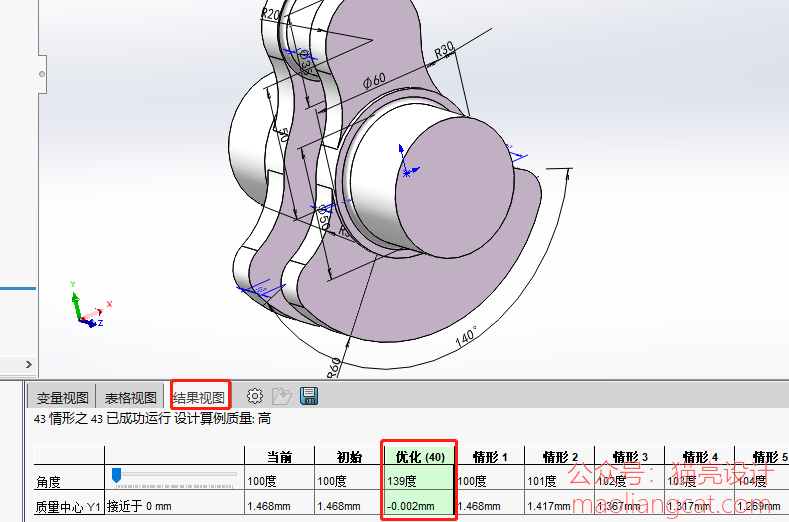
以上是solidworks中设计算例的简单介绍及经典用法,希望能够给大家带来启发。
声明:猫亮设计所有文章,如无特殊说明或标注,均为本站原创发布。任何个人或组织,在未征得本站同意时,禁止复制、盗用、采集、发布本站内容到任何网站、书籍等各类媒体平台。如若本站内容侵犯了原著者的合法权益,可联系我们进行处理。





